Werbung
Gelegentlich kommt es im Leben einer E-Mail-Adresse zu einer Zeit, in der sie zur Ruhe gelegt werden muss. Möglicherweise leidet es unter einer Überlastung mit Spam oder einem unprofessionellen Benutzernamen, oder Sie haben sich gerade entschieden, zu einem neuen E-Mail-Anbieter zu wechseln.
Aber wie löscht man eine Outlook-E-Mail-Adresse? Und wie löscht man ein Hotmail-Konto? Wenn Sie eine Adresse bei einem der beiden Anbieter löschen möchten, lesen Sie weiter.
So löschen Sie Ihr Outlook- oder Hotmail-Konto
Outlook und Hotmail gehören Microsoft und werden von Microsoft betrieben. Wenn Sie ein E-Mail-Konto bei einem der beiden Dienste haben, ist es untrennbar mit dem Rest Ihres Profils in Ihrem Microsoft-Konto verbunden.
So wie, Sie können Ihr Outlook- oder Hotmail-Konto nicht löschen, ohne Ihr Microsoft-Konto zu löschen.
Abhängig von Ihrem Anwendungsfall ist dies möglicherweise weder umsichtig noch möglich. Viele andere Dienste hängen von Ihrem Microsoft-Konto ab, einschließlich Windows, Skype, Xbox Live, Office 365 und Microsoft To-Do.
Wenn Sie Ihr Microsoft-Konto löschen möchten, führen Sie die folgenden Schritte aus:
- Gehe zu account.microsoft.com und geben Sie Ihre Anmeldeinformationen ein.
- Klicke auf das Sicherheit Registerkarte oben auf der Seite.
- Gehe zu Weitere Sicherheitsoptionen> Durchsuchen.
- Scrollen Sie nach unten und klicken Sie auf Mein Konto schließen.
- Arbeiten Sie die verschiedenen Bestätigungen auf dem Bildschirm durch.
Nach Abschluss des Vorgangs können Sie sich 60 Tage lang mit denselben Anmeldeinformationen wieder bei Ihrem Konto anmelden, um es erneut zu aktivieren.
Wir haben ausführlich darüber geschrieben So löschen Sie Ihr Microsoft-Konto So löschen Sie Ihr Microsoft-Konto und erstellen eine lokale Windows 10-AnmeldungHaben Sie Datenschutzbedenken hinsichtlich der Verwendung eines Microsoft-Kontos in der Cloud? So erstellen Sie stattdessen ein lokales Windows 10-Anmeldekonto. Weiterlesen Wenn Sie weitere Informationen benötigen.
So löschen Sie Outlook- oder Hotmail-E-Mail-Adressen
Sie haben also entschieden, dass das Löschen Ihres gesamten Microsoft-Kontos nicht die beste Vorgehensweise ist. Welche anderen Optionen stehen Ihnen jedoch zur Verfügung?
Dank der Unterstützung von Alias durch Outlook haben Sie immer noch die Wahl. Du musst:
- Erstellen Sie einen neuen Outlook-E-Mail-Alias.
- Ändern Sie Ihre Anmeldeeinstellungen.
- Ändern Sie die primäre E-Mail-Adresse in Ihrem Konto.
- Löschen Sie die alte E-Mail-Adresse.
1. Erstellen Sie eine neue Outlook-E-Mail-Adresse

Bevor Sie sich Gedanken darüber machen können, wie Sie Ihre alte Outlook-E-Mail-Adresse löschen können, müssen Sie zunächst eine neue erstellen. Es befindet sich unter demselben Microsoft Account-Dach wie Ihre aktuelle Adresse.
Um den Vorgang zu starten, melden Sie sich bei der Outlook-Webanwendung an und klicken Sie auf Ausrüstung Symbol in der oberen rechten Ecke und wählen Sie Alle Outlook-Einstellungen anzeigen.
Navigieren Sie im neuen Fenster zu E-Mail> E-Mail synchronisieren> E-Mail-Aliase> Verwalten oder Auswählen eines primären Alias. Ihr Browser wird geöffnet. Fügen Sie einen neuen Alias hinzu, indem Sie auf klicken E-Mail hinzufügen.
Sie haben jetzt zwei Möglichkeiten:
Sie können entweder eine völlig neue E-Mail-Adresse erstellen oder Ihrem Outlook-Posteingang eine vorhandene E-Mail-Adresse in einem anderen Microsoft-Konto hinzufügen. Die letztere Option ist nützlich, wenn Sie Ihr altes Hotmail-Konto mit Ihrer neueren Outlook-E-Mail-Adresse zusammenführen möchten.
Wenn Sie die erforderlichen Informationen eingegeben haben, klicken Sie auf Alias hinzufügen Taste. Die neue Outlook-E-Mail-Adresse ist jetzt aktiv. Sie können damit sofort E-Mails senden und empfangen.
2. Ändern Sie die Anmeldeeinstellungen in Outlook

Ihre alte E-Mail-Adresse wird weiterhin als Login für Ihre anderen Microsoft-Apps und -Dienste verwendet. Sie werden es in der Vergangenheit nicht wirklich verlassen können.
Sie können dieses Problem beheben, indem Sie auswählen, welche Ihrer Outlook-E-Mail-Adressen Anmeldeberechtigungen für Ihr Konto haben. Wenn Sie sich Ihre Aliase-Liste ansehen, klicken Sie auf Anmeldeeinstellungen ändern am unteren Bildschirmrand, um Änderungen vorzunehmen. Aktivieren Sie die Kontrollkästchen neben den Konten, auf die Sie Zugriff gewähren möchten, und klicken Sie auf sparen wenn du bereit bist.
Hinweis: Sie können die Anmeldeeinstellungen für Ihr primäres Outlook-Konto nicht ändern.
3. Ändern Sie die primäre E-Mail-Adresse
Sie können Ihre Outlook- oder Hotmail-Adresse nicht löschen, ohne zuvor den Status als primäre Adresse in Ihrem Konto entfernt zu haben.
Um die Berechtigungen Ihrer alten E-Mail zu entfernen, kehren Sie zu zurück E-Mail> E-Mail synchronisieren> E-Mail-Aliase> Verwalten oder Auswählen eines primären Alias in Outlooks die Einstellungen Speisekarte.
Eine Liste aller Ihrer E-Mail-Adressen wird auf dem Bildschirm angezeigt. Identifizieren Sie die neue Adresse, die Sie gerade erstellt haben, und klicken Sie dann auf die entsprechende Adresse Machen Sie Primary Schaltfläche und stimmen Sie der Bestätigung auf dem Bildschirm zu.
4. Löschen Sie die alte Outlook-E-Mail-Adresse
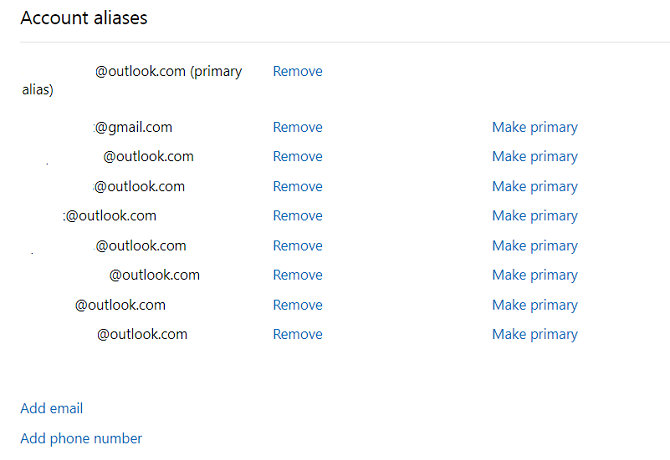
Sobald Sie einen neuen E-Mail-Alias erstellt und ihn (oder einen Ihrer anderen Aliase) zur primären Adresse in Ihrem Microsoft-Konto gemacht haben, können Sie endlich Ihre alte Outlook-E-Mail-Adresse löschen. Denken Sie daran, dass nach diesem Vorgang das zugrunde liegende Microsoft-Konto unverändert bleibt.
Öffnen Sie erneut die Outlook- oder Hotmail-Webanwendung und gehen Sie zu E-Mail> E-Mail synchronisieren> E-Mail-Aliase> Verwalten oder Auswählen eines primären Alias in dem die Einstellungen Speisekarte.
Suchen Sie die zu löschende Outlook-E-Mail-Adresse in der Liste und klicken Sie auf Entfernen Schaltfläche und stimmen Sie der Bestätigung auf dem Bildschirm zu.
Warnung: Durch das Löschen Ihrer alten E-Mail können keine Nachrichten mehr an die Adresse empfangen werden. Stellen Sie sicher, dass Sie Ihre neue E-Mail-Adresse allen Unternehmen, Apps oder Diensten zur Verfügung stellen, die Ihre alte E-Mail-Adresse als Kontaktstelle verwenden. Wenn Sie die Dienste nicht benachrichtigen, werden Sie möglicherweise von Ihren Konten gesperrt.
So löschen Sie ein Outlook-Konto
Wir wissen, dass alles etwas verwirrend ist (es ist fast so, als ob Microsoft nicht möchte, dass Sie Ihr Konto löschen). Lassen Sie uns also einen kurzen Rückblick geben.
- Sie können Ihr Outlook- oder Hotmail-Konto nicht löschen, ohne auch Ihr Microsoft-Konto zu löschen.
- Um Ihre alte E-Mail-Adresse zu löschen, müssen Sie zunächst einen neuen E-Mail-Alias erstellen und ihn zur primären Adresse Ihres Kontos machen
- Wenn Sie eine E-Mail-Adresse löschen, haben Sie keinen Zugriff mehr darauf.
Wenn Sie einen anderen E-Mail-Anbieter ausprobieren möchten, besuchen Sie unseren Vergleich von Google Mail und Protonmail und unsere Liste von E-Mail-Anbieter, die besser sind als Google Mail oder Yahoo 6 Die beliebtesten E-Mail-Anbieter sind besser als Google Mail und Yahoo MailJeder hier aufgeführte kostenlose E-Mail-Anbieter bietet verschiedene Vorteile, und alle diese E-Mail-Dienste sind beliebte Optionen. Weiterlesen .
Dan ist ein britischer Expat, der in Mexiko lebt. Er ist der Managing Editor für MUOs Schwestersite Blocks Decoded. Zu verschiedenen Zeiten war er Social Editor, Creative Editor und Finance Editor für MUO. Sie finden ihn jedes Jahr auf der CES in Las Vegas auf der Ausstellungsfläche (PR-Leute, erreichen Sie!), Und er macht viele Websites hinter den Kulissen…